电脑和投屏怎么连接 win10如何投屏到电视
更新时间:2024-06-17 11:55:44作者:yang
在如今的数字化时代,电脑和电视已经成为我们生活中不可或缺的两个重要设备,而如何将电脑上的内容投射到电视屏幕上,更是让许多人头疼的问题。在win10系统中,投屏功能可以让用户轻松实现这一目标。通过简单设置,用户可以将电脑上的影像、音频等内容无线传输到电视上,享受更大屏幕的观影体验。接下来让我们一起探讨一下win10系统下电脑和电视之间的连接方式,以及如何顺利实现投屏功能。
操作方法:
1.第一,无线投屏功能。我们打开功能列表,选择连接。
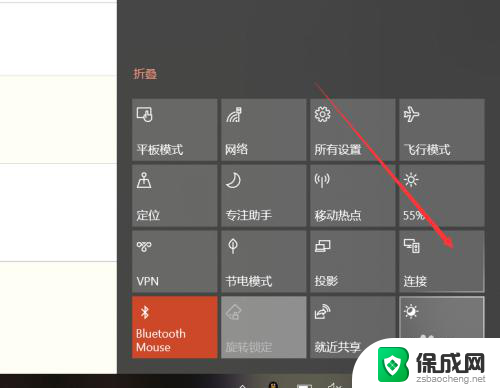
2.点击连接后,win10能够启动搜索功能,搜索所处环境下的无线投影支持设备。
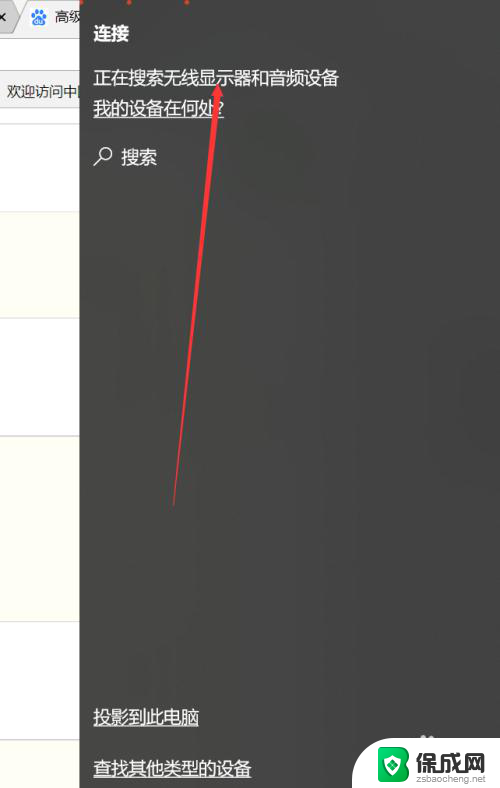
3.此外,我们还可以点击投影。
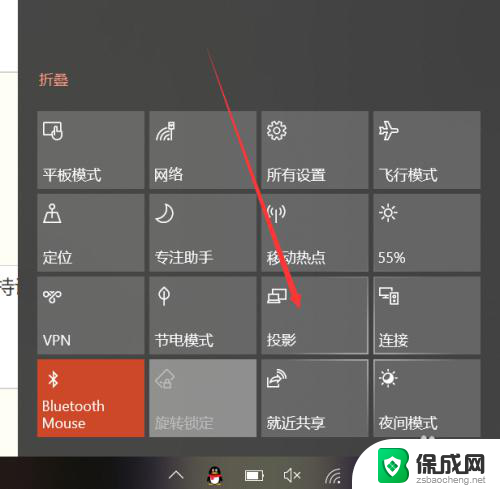
4.可以发现,除了投影的四种形式外,这里也有搜索无线投影设备的按钮。
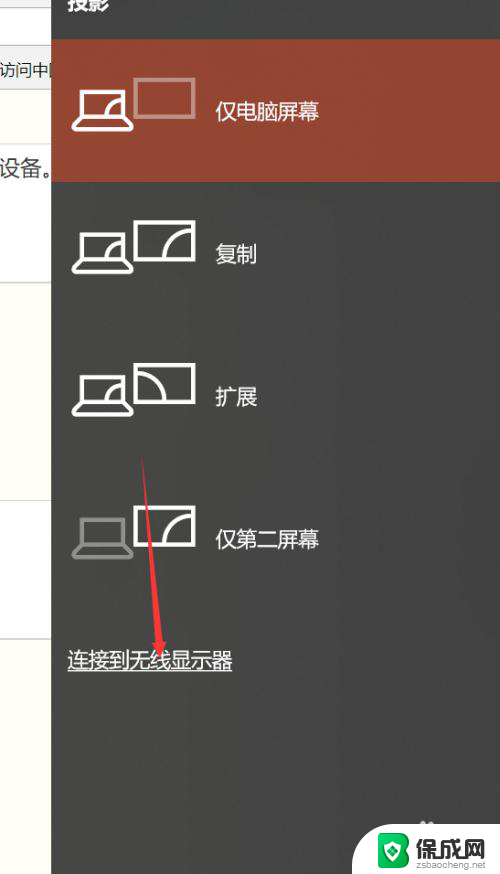
5.主要介绍一下四种投影方式,第一种和第四种。分别是只显示电脑或者只显示屏幕,很好理解。另外两种,一种是复制,一种是扩展。复制是你的电脑和屏幕显示的完全一致,扩展则是屏幕在电脑屏幕之外。你的鼠标可以在两个屏幕之间移动。如下图所示。


6.除此以外,我们还可以通过其他方式连接设备。比如蓝牙,但是蓝牙连接投影的方式确实少见。
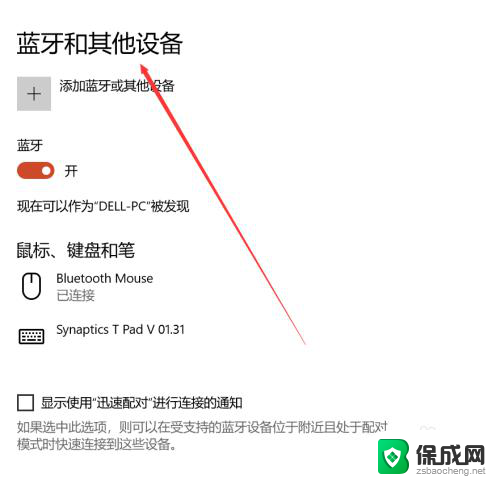
以上就是关于电脑和投屏连接的全部内容,如果有遇到相同情况的用户,可以按照小编的方法来解决。
电脑和投屏怎么连接 win10如何投屏到电视相关教程
-
 win10如何投屏到网络电视 win10电脑投屏电视连接方法
win10如何投屏到网络电视 win10电脑投屏电视连接方法2024-09-21
-
 wind10怎么投屏到电视 WIN10电脑端如何无线投屏到电视
wind10怎么投屏到电视 WIN10电脑端如何无线投屏到电视2023-09-10
-
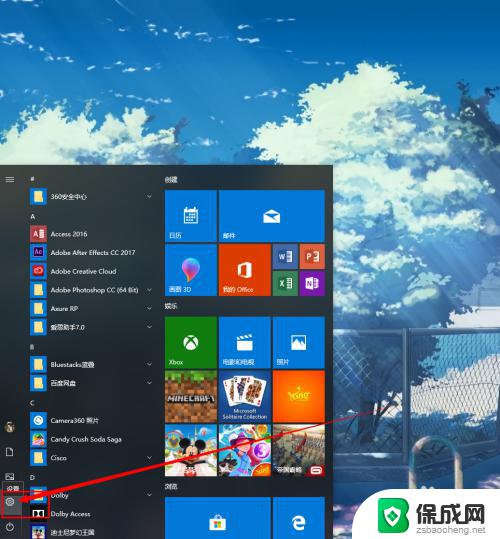 手机怎么投屏到win10电脑上 手机如何连接投屏到Windows 10电脑
手机怎么投屏到win10电脑上 手机如何连接投屏到Windows 10电脑2023-10-30
-
 window10投屏到电视 WIN10电脑端如何无线投屏电视教程
window10投屏到电视 WIN10电脑端如何无线投屏电视教程2024-03-05
-
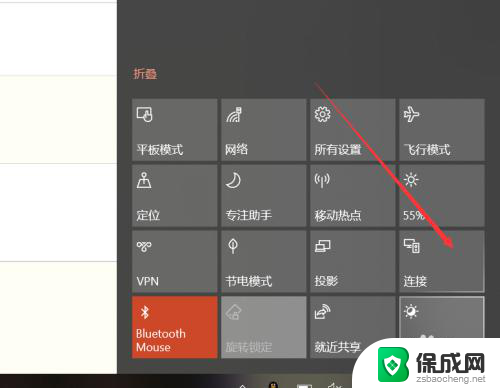 电脑投屏在哪 win10如何投屏到电视
电脑投屏在哪 win10如何投屏到电视2024-06-28
-
 win10投影电视 WIN10电脑端如何通过无线方式投屏到电视上
win10投影电视 WIN10电脑端如何通过无线方式投屏到电视上2023-12-21
- 苹果手机这么投屏到电脑 如何在win10电脑上投屏苹果手机
- 电脑如何投影到屏幕上 win10投屏功能怎么使用
- 苹果手机怎么投到电脑上投屏 win10电脑上如何接收苹果手机投屏
- iphone怎么投屏笔记本 苹果手机如何通过AirPlay投屏到Win10电脑上
- 如何增强网速win10 笔记本电脑加快网速方法
- win10如何彻底删除搜狗主页 搜狗浏览器卸载步骤
- 戴尔笔记本开机密码忘了怎么办win10 Windows10开机密码忘了怎么办忘了怎么办
- win10重新分区教程 Windows10怎么分区硬盘
- win10文件夹视频文件显示预览内容 Win10系统文件预览设置方法
- win10如何调声音 笔记本声音调节步骤
win10系统教程推荐
- 1 win10在哪儿看电脑具体型号 查询笔记本电脑型号的步骤
- 2 电脑win10系统怎么调整屏幕亮度 电脑屏幕亮度调节软件
- 3 win10屏幕显示不全怎么办 电脑屏幕显示不全怎么设置
- 4 win10耳机插上电脑怎么没反应 电脑插耳机无声音怎么办
- 5 window屏保怎么关了 windows10屏保如何取消
- 6 win10密码忘记了怎么办的最简单的方法 Windows10开机密码忘记怎么办
- 7 window10桌面图标被隐藏了怎么恢复 电脑桌面图标不见了怎么解决
- 8 win10系统怎么设置屏幕一直亮着 如何让笔记本屏幕一直亮着
- 9 window10开机没声音 电脑突然无声音怎么解决
- 10 win10电脑密码忘了怎么解开 笔记本电脑忘记密码如何重置